Es probable que a estas alturas ya hayais actualizado vuestros navegadores Edge a la nueva versión, entre los muchos cambios que contiene se ha cambiado el comportamiento por defecto de ClickOnce, necesario, entre otras cosas, para utilizar la herramienta de exportación de eDiscovery en Office 365, vamos a ver cómo podemos habilitarlo de nuevo para seguir usando esta herramienta.
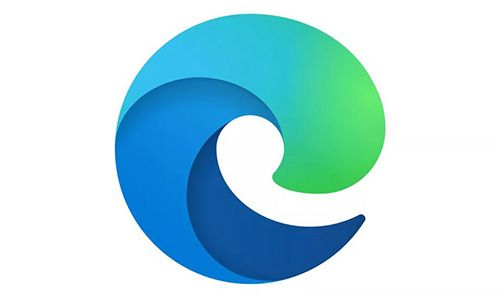
Si sois administradores de alguna instancia de Office 365 y habeis actualizado a la nueva versión del navegador de Microsoft, es posible que os hayais cruzado con el siguiente mensaje de error “You cannot start application Microsoft Exchange Online Powershell Module from this location because it is already installed from a different location.” al tratar de exportar resultados de eDiscovery.
Esto se debe a que el comportamiento por defecto de ClickOnce se ha modificado y ha pasado a estar desactivado. Este componente es necesario habilitarlo para seguir utilizando la herramienta como siempre. Afortunadamente el proceso es extremadamente sencillo y rápido.
Habilitar ClickOnce en Microsoft Edge
Abriremos la siguiente dirección en Edge edge://flags/#edge-click-once
Esto nos abrirá una pantalla con diferentes opciones experimentales (a jugar!), entre las que encontramos el soporte a ClickOnce
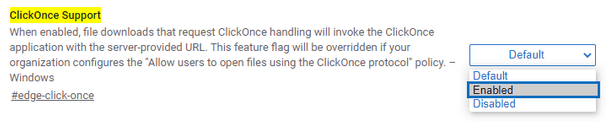
En el caso que esté desactivado o por defecto, lo debemos marcar como habilitado. Al hacer el cambio se nos pedirá reiniciar el navegador. Una vez hecho esto ya podremos exportar resultados de eDiscovery como lo hacíamos con la anterior versión de Edge.
Es posible que a través de políticas de grupo esta opción se haya deshabilitado, en ese caso debemos acudir a cambiar esta para el usuario en concreto, manteniendo el resto desactivados. Podemos comprobar si efectivamente existe esta política accediendo a edge://policy. En el caso que el valor se encuentre a false, es que existe esa política restringiendo ClickOnce.
